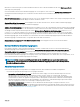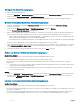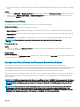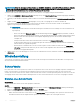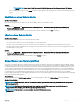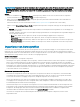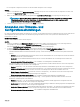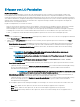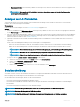Users Guide
ANMERKUNG: Dieser Schutz Vault-Typ unterstützt Dateifreigaben vom Typ Common Internet File System
(CIFS).
• Wenn Sie einen Schutz-Vault vom Typ vFlash erstellen möchten, geben Sie die Passphrase an, um für die Sicherheit des Prols zu
sorgen.
Modizieren eines Schutz-Vaults
Info über diese Aufgabe
Name, Beschreibung und Schutz-Vault-Typ sowie die Passphrase können nicht geändert werden.
Schritte
1 Klicken Sie in OMIMSSC auf Maintenance Center (Wartungscenter) > Maintenance Settings (Wartungseinstellungen) >
Protection Vault (Schutz-Vault).
2 Wählen Sie zum Bearbeiten des Vaults den gewünschten Vault aus und klicken Sie auf Edit (Bearbeiten).
Löschen eines Schutz-Vaults
Info über diese Aufgabe
In den folgenden Fällen kann ein Schutz-Vault nicht gelöscht werden:
• Der Schutz-Vault ist einem Server oder einer Gruppe von Servern zugeordnet.
Um einen solchen Schutz-Vault zu löschen, löschen Sie den Server oder die Servergruppe und anschließend den Schutz-Vault.
• Mit dem Schutz-Vault ist ein geplanter Job verknüpft. Um einen solchen Schutz-Vault zu löschen, löschen Sie den geplanten Job und
anschließend den Schutz-Vault.
Schritte
1 Klicken Sie in OMIMSSC auf Maintenance Center (Wartungscenter) > Maintenance Settings (Wartungseinstellungen) >
Protection Vault (Schutz-Vault).
2 Wählen Sie den zu löschenden Vault aus und klicken Sie auf Delete (Löschen).
Exportieren von Serverprolen
Sie können Serverprole exportieren, und zwar inklusive der auf den verschiedenen Komponenten installierten Firmware-Abbilder und der
Konguration der verschiedenen Komponenten (BIOS, RAID, NIC, iDRAC, Lifecycle Controller). Die OMIMSSC-Appliance erstellt eine Datei
mit allen Kongurationen, die Sie auf einer vFlash-SD-Karte oder einer Netzwerkfreigabe speichern können. Sie können die Datei in einem
Schutz-Vault Ihrer Wahl ablegen. Die Kongurationsprole von Servern oder Servergruppen können wahlweise sofort oder zeitplanbasiert
an einem späteren Datum exportiert werden. Außerdem können Sie einen regelmäßigen Export festlegen, für den verschiedene Intervalle
zur Auswahl stehen. Zu jedem beliebigen Zeitpunkt können Sie einen einzigen Job zum Kongurationsexport für eine Servergruppe
festlegen. Während des Exports von Kongurationsprolen können Sie auf dem betreenden Server bzw. in der betreenden Servergruppe
keine weiteren Aktivitäten durchführen.
Voraussetzung
Deaktivieren Sie die Option F1/F2 Prompt on Error (F1/F2-Auorderung bei Fehler) unter BIOS Settings (BIOS-Einstellungen).
Info über diese Aufgabe
ANMERKUNG
: Stellen Sie sicher, dass der Job Automatic Backup (Automatische Sicherung) in iDRAC nicht für den gleichen
Zeitpunkt geplant ist.
ANMERKUNG: Ein Export von Serverprolen ist nicht möglich, wenn Sie Filter angewendet haben. Sie müssen alle
angewendeten Filter löschen, bevor Sie Serverprole exportieren können.
ANMERKUNG: Für den Export von Serverprolen ist eine iDRAC Enterprise-Lizenz
erforderlich.
Maintenance 55